Webapplikationer er yderst nyttige, men nogle gange vil du muligvis gøre et bestemt websted til en desktopapplikation. Ved at gøre det kan du starte et bestemt websted uden at åbne en ny fane i din browser, noget der kan være ret nyttigt. Sådan gør du det på Windows 10:
Hvordan kører du et websted som en desktop-app på Windows 10?
Sådan gør du - Kører et websted som desktop-app
Løsning 1 - Brug Tilføj til skrivebordsmulighed
De fleste moderne browsere giver dig mulighed for at køre dine yndlingswebsteder som desktop-applikationer. For at gøre dette skal du besøge det ønskede websted og vælge Føj til skrivebordet mulighed. For at gøre det i Google Chrome skal du følge disse trin:
- Naviger til det websted, du vil konvertere til en desktop-applikation.
- Klik på Menu i øverste højre hjørne, og vælg Flere værktøjer> Føj til skrivebordet.
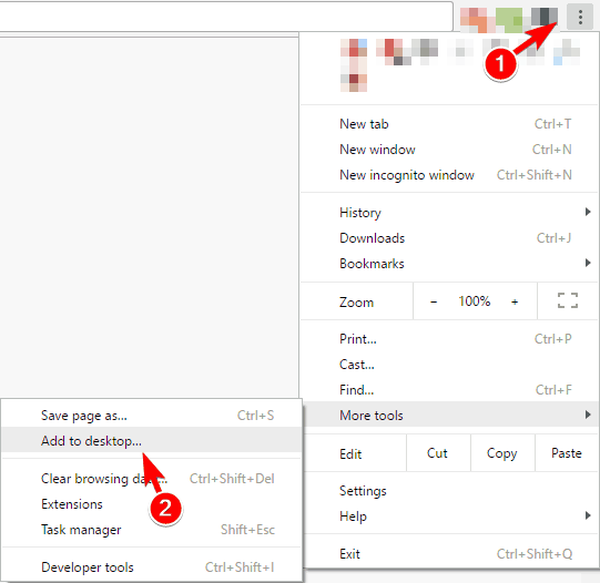
- Indtast navnet på genvejen. Kontrollere Åbn som vindue og klik på Tilføje. Det er vigtigt at kontrollere Åbn som vindue mulighed ellers åbner genvejen bare en ny fane i din browser.
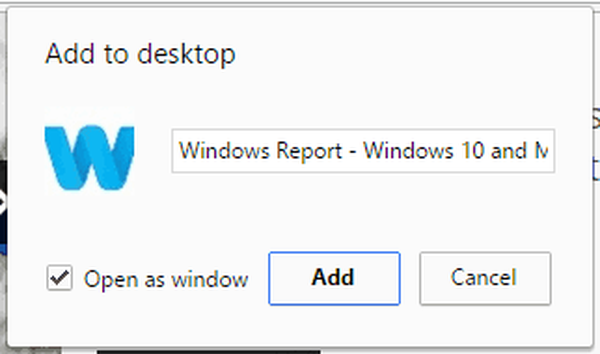
- Når du har gjort det, skal du finde den nyoprettede genvej på skrivebordet og dobbeltklikke på den.
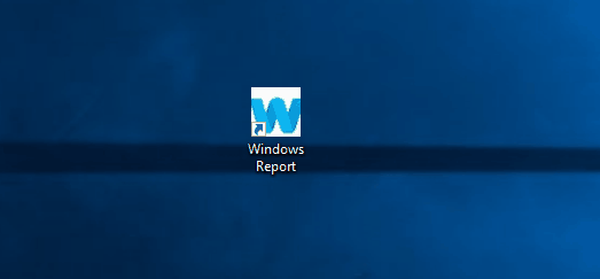
- Dit websted åbnes nu i et nyt vindue, og du kan bruge det som en almindelig applikation.
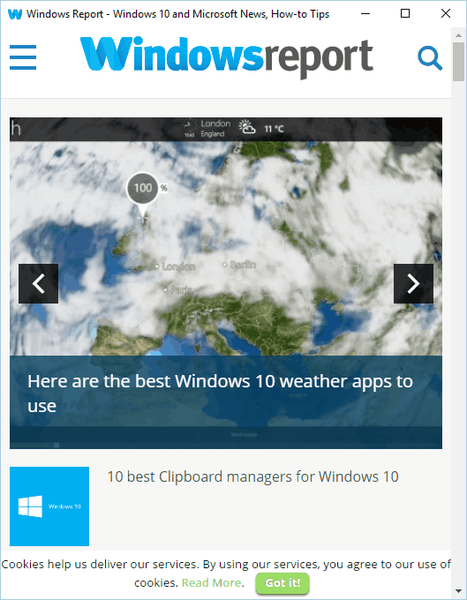
Når du har gjort det, kan du fastgøre genvejen til din proceslinje eller flytte den hvor som helst på din pc.
Løsning 2 - Opret en Chrome-genvej
Ifølge brugere kan du køre et websted som en desktopapplikation ved at oprette en ny Chrome-genvej. For at gøre det skal du følge disse enkle trin:
- LÆS OGSÅ: Internet Explorer i Windows 10 løser problemer med ekstraktion med lav plads og midlertidige filer
- Opret en Chrome-genvej på dit skrivebord.
- Valgfri: Skift navnet på genvejen til webstedsnavnet. Dette trin er ikke obligatorisk, men giver dig mulighed for let at skelne din webapplikation fra almindelig Chrome-genvej.
- Højreklik på den nyoprettede genvej, og vælg Ejendomme fra menuen.
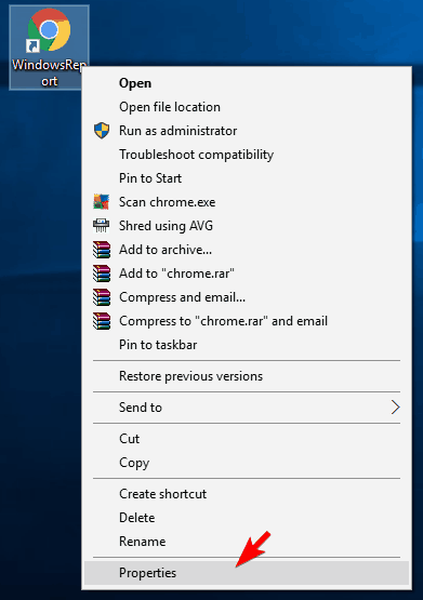
- Gå til Genvej fanen og find Mål Mark. I feltet Mål skal du tilføje -app = https: //websitename.com. Klik på ansøge og Okay for at gemme ændringer. Sørg for ikke at slette noget fra Mål Mark.
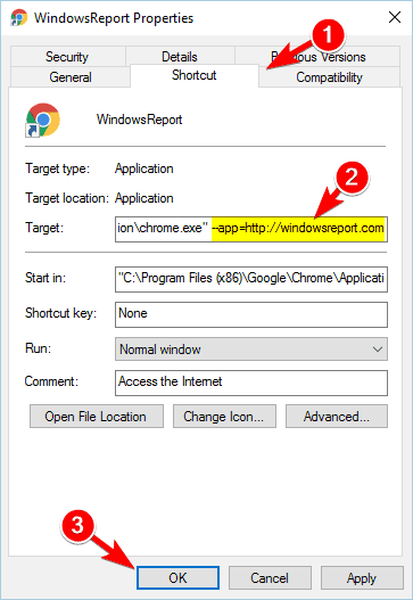
- Kør nu blot den nyoprettede genvej, og du starter det ønskede websted som en applikation.
Denne løsning giver de samme resultater som den forrige, men har få ekstra trin og kræver slet ikke, at du besøger webstedet eller åbner Chrome. Denne løsning er perfekt til avancerede brugere, der hurtigt vil køre deres yndlingswebsteder som desktop-apps. Hvis du er en nybegynderbruger, vil du måske springe denne løsning over.
Løsning 3 - Brug Chromes appside
Ifølge brugerne kan du nemt køre ethvert websted som en desktopapplikation ved hjælp af Chrome's appside. Denne proces er relativt enkel, og du kan gøre det ved at følge disse trin:
- Åben Chrome og naviger til det websted, du vil køre som en applikation.
- Bogmærke hjemmesiden. Den nemmeste måde at gøre det på er at vælge webstedets navn i adresselinjen og derefter trække og slippe det til bogmærkelinjen. Hvis bogmærkebjælken ikke er tilgængelig, skal du trykke på Ctrl + Skift + B at vise det.
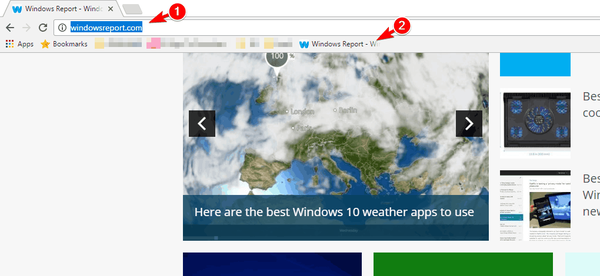
- Åbn nu en ny fane, og naviger til krom: // apps. Når denne fane åbnes, skal du trække og slippe dit seneste bogmærke fra bogmærkelinjen til listen over applikationer nedenfor.
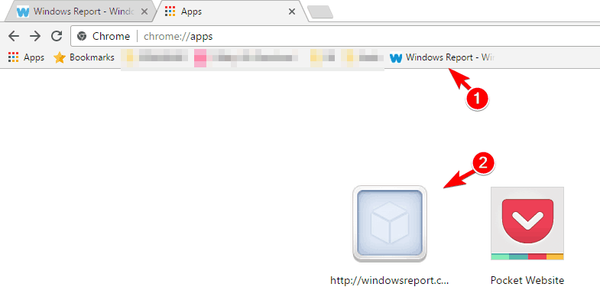
- Højreklik nu på det nyligt tilføjede program og kontroller Åbn som vinduesmulighed fra menuen. Højreklik på applikationen igen, og vælg Opret genveje mulighed.
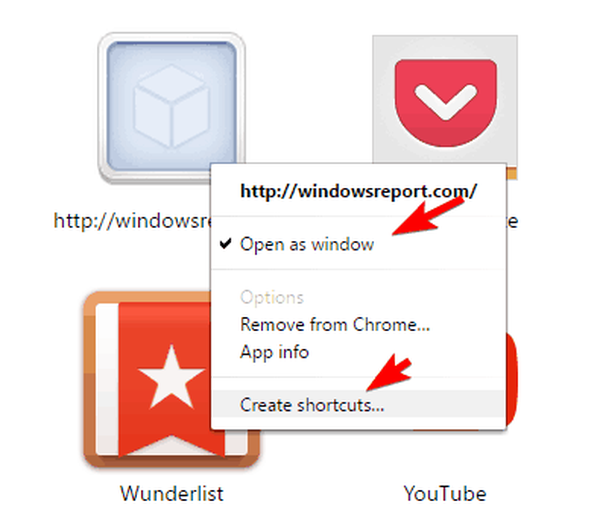
- Vælg den ønskede placering til en ny genvej, og klik Okay.
- LÆS OGSÅ: Fix: Applikation reagerer ikke i Windows 10
Når du har gjort det, kan du starte det valgte websted som en applikation fra dit skrivebord.
Løsning 4 - Brug App Studio
Microsoft har sin egen tjeneste, der giver dig mulighed for nemt at konvertere ethvert websted til et Universal-program. Gør følgende:
- Naviger til https://appstudio.windows.com. Klik på Start nu.
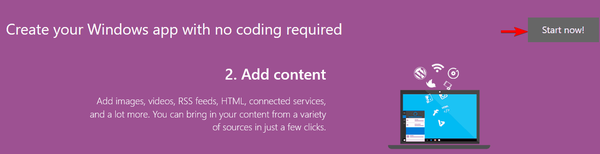
- Log ind med en Microsoft-konto, og opret din profil.
- Klik på Hostet webapp.
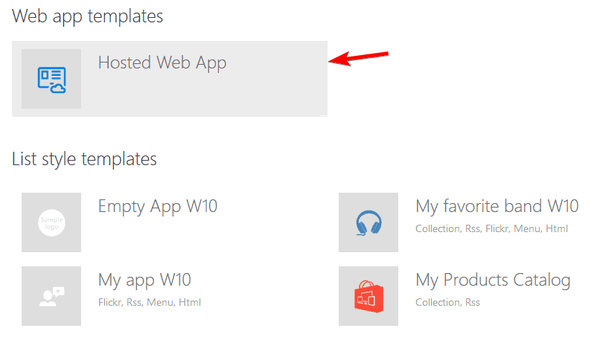
- Indtast navnet på din applikation, og klik på Start nu.
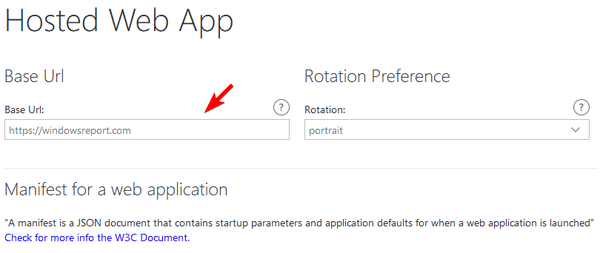
- I Basis url felt, skal du indtaste navnet på det websted, du vil konvertere.
- Valgfri: Foretag ændringer, og vælg hvilke funktioner, du vil have i din app.
- Når du er færdig, skal du klikke på Afslut og følg instruktionerne for at downloade din applikation.
App Studio er en nyttig tjeneste, der nemt kan konvertere ethvert websted til en universel applikation. Denne service tilbyder en bred vifte af funktioner, så vi opfordrer dig til at udforske den og opdage alle dens muligheder.
Løsning 5 - Brug Nativefier
Hvis du vil konvertere et websted til en desktop-app, kan du overveje at bruge Nativefier, et kommandolinjeværktøj, der muligvis ikke er egnet til uerfarne brugere. For at bruge dette værktøj skal du have Node.js installeret og køre $ npm installer nativefier -g kommando til at downloade dette værktøj. Værktøjet er relativt nemt at bruge. For at konvertere et websted til en desktop-app skal du gå ind $ nativefier “https://websitename.com”.
Vi skal nævne, at Nativefier giver dig mulighed for at oprette applikationer på tværs af platforme, så du kan køre dem på Windows, macOS og Linux. Dette værktøj kan nemt konvertere ethvert websted til en .exe-fil, hvilket gør det utroligt nyttigt. Denne applikation kræver dog Node.js, så den er muligvis ikke egnet til grundlæggende brugere. Hvis du er udvikler og kender Node.js, skal du sørge for at prøve Nativefier.
- LÆS OGSÅ: "Fejl i Bsplayer exe, der opstod en fejl i applikationen" [Fix]
Løsning 6 - Brug Applicationize
At køre et websted som en desktopapp er relativt simpelt, og du kan nemt konvertere ethvert websted ved hjælp af Applicationize. For at gøre det skal du følge disse trin:
- Naviger til Anvend internet side.
- Indtast adressen på det websted, du vil konvertere.
- Valgfri: Konfigurer yderligere indstillinger såsom appikon, apptitel, brugerdefineret rammefarve og muligheden for at åbne links som pop op.
- Når du har gjort det, skal du klikke på Generer & download Chrome-udvidelse knap.
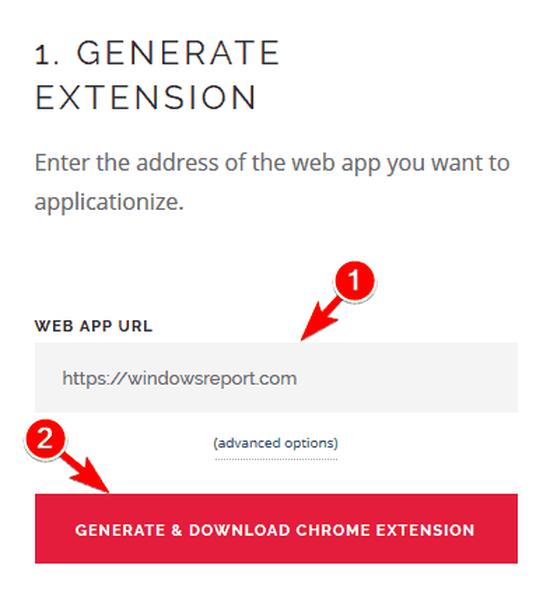
- Nu skal du åbne Chrome og naviger til krom: // udvidelser fanen.
- Åben File Explorer og find den downloadede fil. Træk og slip filen til krom: // udvidelser fanen i Chrome.
Derefter installeres udvidelsen, og du kan få adgang til den ved at navigere til krom: // apps side. Derfra kan du oprette en skrivebordsgenvej ved at følge Trin 4 og 5 fra Løsning 3.
Løsning 7 - Brug WebDGap
En anden tjeneste, der kan hjælpe dig med at konvertere et websted til en desktopapplikation er WebDGap. Denne tjeneste har en simpel brugergrænseflade og kan nemt konvertere næsten ethvert websted til en desktop-app. For at gøre det skal du følge disse enkle trin:
- Naviger til WebDGap i din browser.
- Vælge Konverter websted knap.
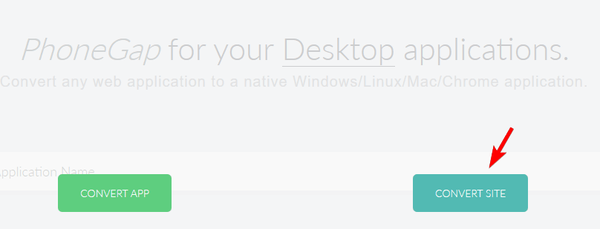
- Gå ind Ansøgningens navn og URL af det websted, du vil konvertere. Klik på ansøge knap.
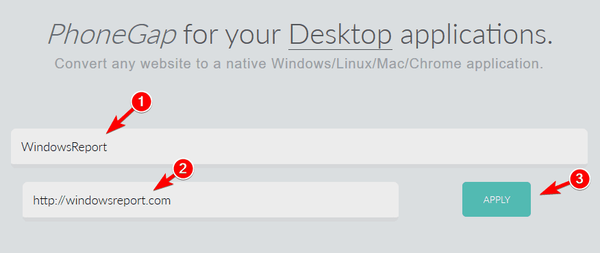
- Upload nu et billede, som du vil bruge som et ikon.
- Vælg den ønskede platform.
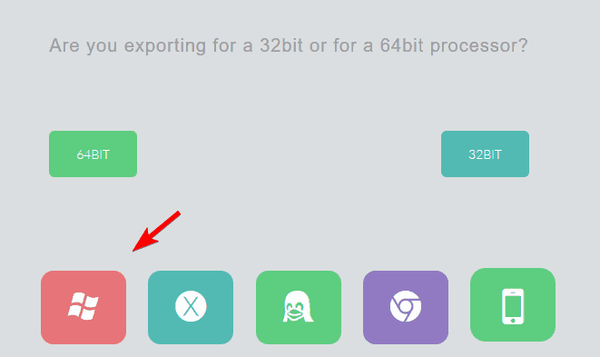
- Konverteringsprocessen starter nu.
- Når konverteringen er afsluttet, bliver du bedt om at downloade din applikation som en .zip-fil.
- Når du har downloadet filen, skal du åbne den. Uddrag indholdet til den ønskede mappe, og kør nw.exe fil. Hvis alt er i orden, kan du se det ønskede websted tilgængeligt i et nyt vindue.
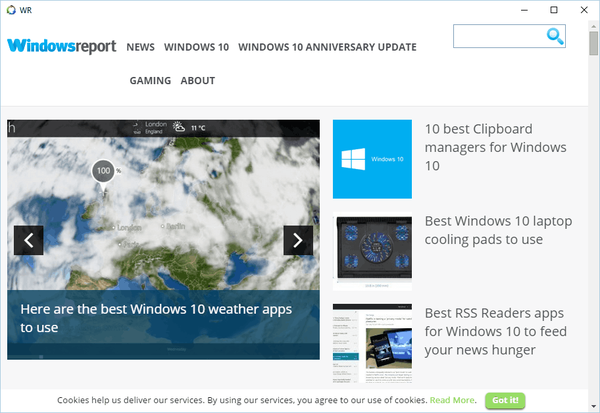
WebDGap er en fantastisk service, der giver dig mulighed for at konvertere ethvert websted til Windows-, macOS-, Linux- eller Chrome-applikationer. Tjenesten er utrolig enkel at bruge, så selv de mest basale brugere skal kunne bruge den. Det er også værd at nævne, at denne service er helt gratis, så du kan bruge den uden nogen begrænsninger.
Som du kan se, er det relativt simpelt at køre websteder som desktop-applikationer. Hvis du bruger Google Chrome, kan du nemt konvertere ethvert websted til en desktop-app. Hvis du vil gemme et websted som en .exe-fil, foreslår vi, at du prøver WebDGap-tjenesten.
 Friendoffriends
Friendoffriends
![Kørsel af et websted som en desktop-app på Windows 10 [Sådan gør du]](https://friend-of-friends.com/storage/img/images_4/running-a-website-as-a-desktop-app-on-windows-10-[how-to].jpg)


